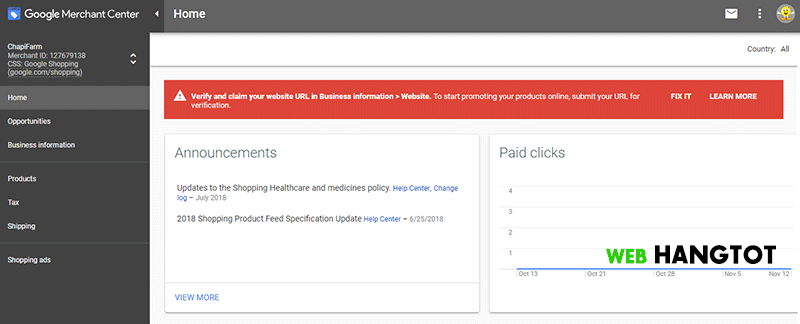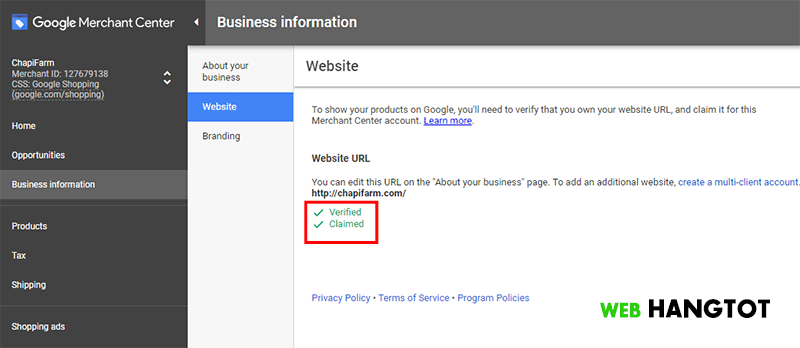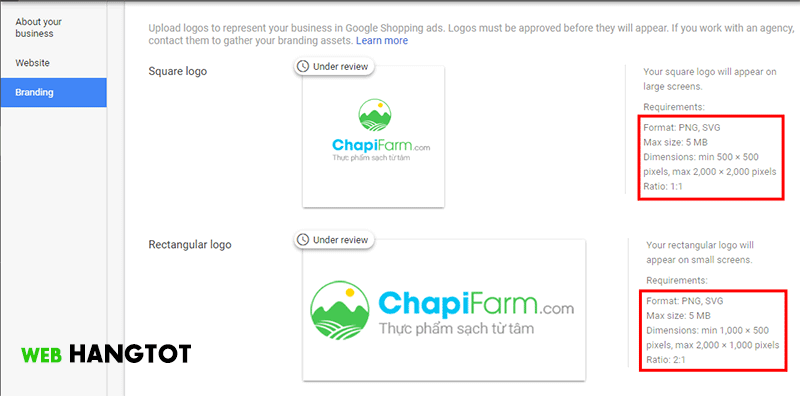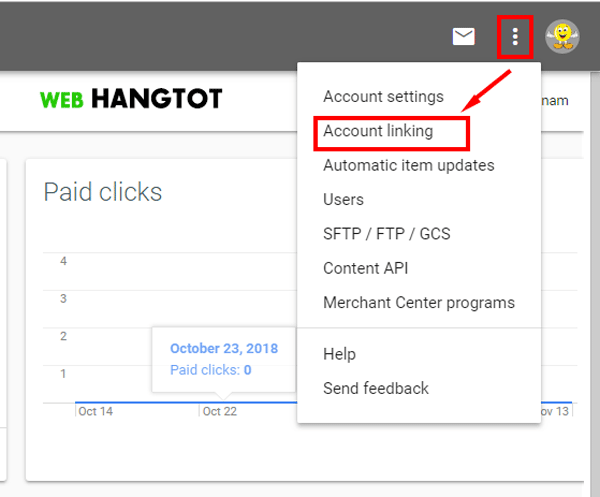Quảng cáo Google Shopping, Google Products hay quảng cáo shopping trên Google dần trở nên phổ cập kể từ khi mạng tìm kiếm lớn nhất hành tinh này triển khai thử nghiệm tại Việt Nam vào tháng 4/2018. Mặc dù hình thức quảng cáo Google Shopping rất hiệu quả nhưng không phải ai cũng có thể tiêu tiền ở đây. Vậy làm sao để chạy quảng cáo Google Shopping tại Việt Nam? Hãy cùng tìm hiểu cùng Web Hàng Tốt nhé.
Liên hệ quảng cáo Google Shopping
Điện thoại: 098.15.13.156 – Email: tuongmmo@gmail.com
Dưới đây là 5 bước bắt buộc để chạy quảng cáo shopping trên Google Ads. Tại mỗi bước, Web Hàng Tốt sẽ lưu ý cho bạn những điểm mấu chốt giúp bạn nhanh chóng nắm được vấn đề.
Điều kiện tham gia
Không giống các hình thức quảng cáo Google Adwords trước đây như quảng cáo tìm kiếm hay quảng cáo hiển thị, Quảng cáo Google Shopping vừa hiển thị được hình ảnh và giá của sản phẩm, nhưng khác biệt lớn là nó hiển thị trên công cụ tìm kiếm Google.com. Điều đó rất có lợi cho người bán hàng giới thiệu sản phẩm một cách trực quan nhất.
Tuy nhiên, đây là hình thức quảng cáo shopping nên trang web phải đảm bảo 3 tiêu chí cơ bản quan trọng dưới đây mới đủ điều kiện tham gia mạng quảng cá này:
- Website phải có chức năng thương mại điện tử e-commerce (thông tin sản phẩm, giỏ hàng, mua hàng và thanh toán)
- Chính sách đổi hàng, trả hàng, thanh toán, hoàn tiền, vận chuyển và bảo hành phải rõ ràng
- Website phải cài đặt chứng chỉ SSL (đường dẫn trang web có dạng https://, ví dụ https://webhangtot.com/)
Tài khoản Merchant Center
Merchant Center giống như một kho hàng online của bạn, nó cho phép bạn tải danh sách sản phẩm theo cấu trúc của Google yêu cầu lên và theo dõi, quản lý. Hiểu đơn giản, Merchant Center là một cầu nối trung gian từ website của bạn với Google Ads, dữ liệu sẽ được nạp vào tài khoản Merchant Center, nếu đủ điều kiện sẽ được phép hiển thị trên quản cáo shopping và dynamic remarketing.
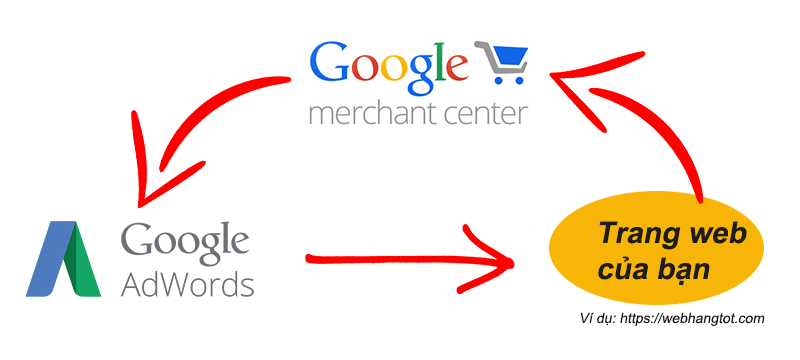
Như vậy, chúng ta cần tạo tài khoản Merchant Center
Đầu tiên là truy cập vào https://merchants.google.com rồi đăng nhập bằng tài khoản Google đã có hoặc tạo tài khoản Google mới.
Sau khi tạo tài khoản, trên màn hình dashboard của Google Merchant Center sẽ yêu cầu bạn Verify và claim đường dẫn website (màu đỏ). Đây là giao diện tổng quan để chúng ta theo dõi việc kết nối dữ liệu và quảng cáo.
Tiếp theo là Điền thông tin về doanh nghiệp/công ty
- Tên doanh nghiệp: là tên thương hiệu, tên sẽ xuất hiện trên quảng cáo. Ví dụ BabyCar là tên doanh nghiệp theo khai báo trong Merchant Center.
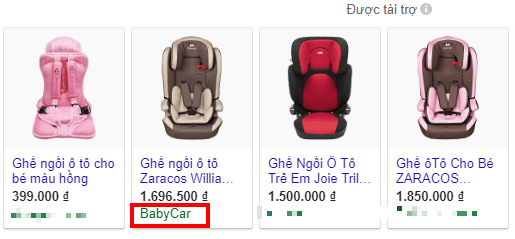
- Địa chỉ trang web doanh nghiệp
- Địa chỉ doanh nghiệp
- Thông tin liên hệ dịch vụ khách hàng
Bước kế tiếp là xác minh trang web
Google Merchant Center cho phép bạn xác minh trang web bằng nhiều hình thức khác nhau như sử dụng thẻ html, upload file lên thư mục root hoặc sử dụng Google Analtytics,.. Nếu bạn đã xác minh trang web trên công cụ Webmasters tool của Google thì mặc định website sẽ được Verified và chỉ việc nhấn vào chữ Unclaimed sẽ chuyển thành Claimed ngay.
Tiếp tục xác minh thông tin thương hiệu (branding)
Chúng ta cần chú ý các trong phần bôi đỏ phía trên, cụ thể như sau:
- Định dạng ảnh là PNG hoặc SVG
- Dung lượng nhỏ hơn 5MB
- Kích thước ảnh vuông tối thiểu là 500x500px – tỷ lệ ảnh 1:1
- Kích thước ảnh chữ nhật tối thiểu là 1000x500px – tỷ lệ ảnh 2:1
Sau khi upload thành công, Google sẽ cần một thời gian để duyệt thông tin thương hiệu có trùng khớp với các thông tin trên website hay không. Trừ khi chất lượng ảnh quá thấp hoặc sai lệch sẽ bị từ chối, còn lại là thành công.
Kết nối dữ liệu trang web với Merchant Center
Tiếp tục, chúng ta cần kết nối dữ liệu trang web cần quảng cáo với Merchant Center, đây là chìa khóa để tiến hành quảng cáo Google Ads và 99% thời gian tới là bạn chỉ quan tâm đến dữ liệu này.
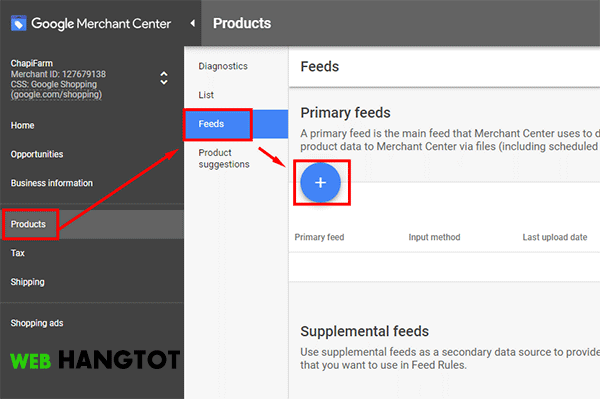
Google cho phép nhập dữ liệu file feed qua Google Sheets, Upload trực tiếp từ máy tính hoặc tạo lịch upload qua server và kết nối API. Cách đơn giản nhất cho chúng ta là cập nhật dữ liệu lên Google Sheets, tất nhiên nếu website TMĐT có nhiều sản phẩm thì cách này không còn phù hợp, nên chuyển sang Sheduled Fetch hoặc Content API.
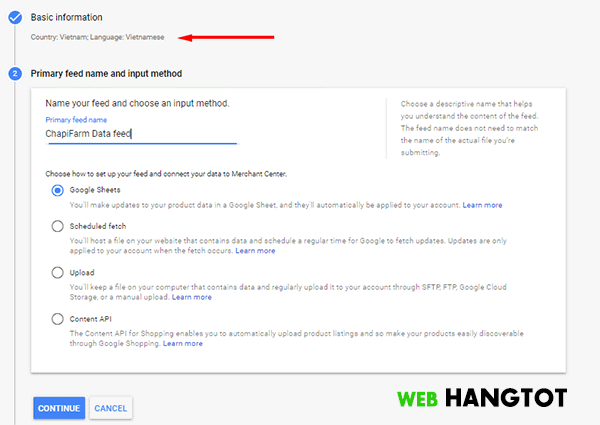
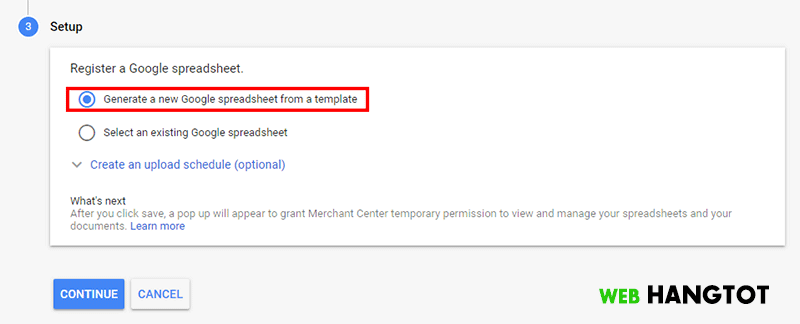
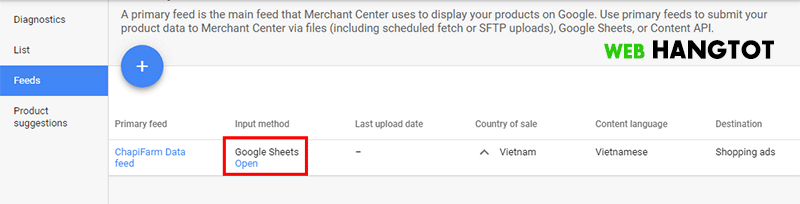
Công việc tiếp theo của chúng ta là chờ Merchant Center duyệt file feed đã cập nhật, hàng ngày nên vào để kiểm tra. Nếu sản phẩm trên file feed được duyệt thì có thể bắt đầu chạy quảng cáo.
Kết nối Merchant Center với Google Ads
Trong khi chờ đợi Google Merchant Center duyệt file data feed dữ liệu sản phẩm thì chúng ta cần kết nối tài khoản Merchant Center với tài khoản Google Ads – bước này để Google Ads được phép sử dụng dữ liệu từ Merchant Center.
Trên Merchant Center, click vào biểu tượng hình ảnh cài đặt 3 đấu … đứng > Liên kết tài khoản (Account Linking) > Nhập ID Google Ads vào ô rồi Gửi yêu cầu (send link request).

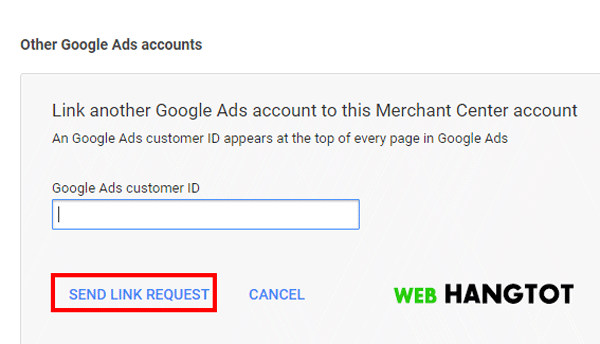
Tương tự, trên Google Ads giao diện mới, chúng ta vào phần Công cụ (có hình cái cờ-lê) > Chọn Tài khoản được liên kết (Linked Accounts) > kéo xuống dưới chọn Chi tiết (Details) trong Google Merchant Center.
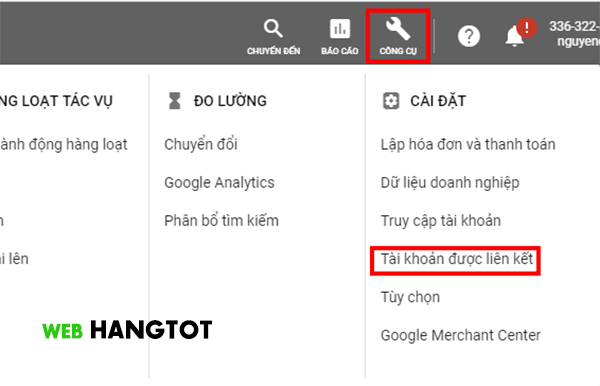

Thiết lập chiến dịch quảng cáo Google Shopping
Cuối cùng, tiến hành quảng cáo Google Shopping rất đơn giản sau khi thực hiện việc kết nối Merchant Center tới Google Ads. Chúng ta sẽ đi lần lượt từ tạo chiến dịch mới > nhóm quảng cáo > từ khóa,..
Điểm khác biệt của Quảng cáo Google shopping là bạn không cằn sử dụng từ khóa quảng cáo mà sử dụng từ khóa phủ định, Google Ads sẽ tự kích hoạt sản phẩm khi so sánh truy vấn tìm kiếm với nội dung sản phẩm mà chúng ta đã nhập trên file feed. Ngoài ra để chia nhóm quảng cáo thì cần thêm một bước lọc danh sách sản phẩm trong mỗi nhóm ra rồi đặt giá thầu cho phù hợp.
- Tạo chiến dịch mới
- Tạo nhóm quảng cáo
- Loại trừ từ khóa không liên quan
Tạm kết
Trên đây là những bước hướng dẫn làm sao để quảng cáo với Google Shopping. Hi vọng bài viết này sẽ giúp bạn nhanh chóng tiếp cận với hình thức quảng cáo còn mới mẻ này.
Và khi chưa có nhiều doanh nghiệp quảng cáo Google Shopping, tại sao lại không nhanh chóng sử dụng hình thức quảng cáo hiển thị rất trực quan này sẽ giúp doanh nghiệp của bạn tăng vọt về doanh số với chi phí hợp lý. Hãy liên hệ với Web Hàng Tốt để được hỗ trợ từ chuyên gia quảng cáo Google Adwords bằng cách điền vào form dưới đây.
Liên hệ quảng cáo Google Shopping – Google Ads
Partner/Chuyên gia: TuongAds